컴퓨터를 사용하다 보면 실수로 중요한 파일을 삭제 해버렸거나, 주변에서 내 컴퓨터를 사용하다가 실수로 나에 중요한 파일을 날려버렸을때 어떻게 할지 고민해본적 있을 듯하다.
그래서 복구하는 업체를 검색해 보면 어마 어마한 비용으로 포기했던 그 파일, 사진등 내 자료를 운이 좋으면 다시 복구 시켜줄 좋은 프로그램을 하나 소개 한다.

휴지통에 실수로 넣었던 파일이나 사진을 모르고 삭제해 버린 파일이나 사진을 다시 복구하는 방법은 아주 간단하다. 물론 100% 완벽하게 복구가 될수도 있고 일부만 될수도 있다.
레쿠바 설치파일을 다운받아서 압축을 풀면

설치 없는 버전으로 예전에는 영문판 밖에 없어 사용하기 어렵다고 하는 사람도 있었지만 한글판이 있어 사용하기 더 편리해졌다. Recuva 와 Recuva64로 나누어져있는데 그냥 레쿠바로 써있는 것이 32비트 그럼 64는 64비트이다.


몇 비트인지 확인하고 Recuva 맞는 레쿠바를 실행한다.

설치 없이 바로 레쿠바 마법사가 나온다. 다음을 누르게 되면 파일 형식에 대해 클릭을 해주게 되는데 사진을 복구할려고 한다면 그림을 클릭하여 다음으로 넘어간다.

그럼 파일 위치를 선택해야 되는데 휴지통에서 삭제가 되었으면 휴지통에 클릭, 또는 스마트폰에 SD카드라면 메모리 카드 쪽으로 클릭 확실이 알수 없을 때는 특정위치 검색이나 확실한 위치를 알수 없음으로 클릭하면 된다. 그리고 다음을 클릭해주면

이제 복구에 대한 준비는 모두 마췄다. 시작을 눌러주면 복구를 진행하게 된다. 정말 중요한 자료라면 정밀검색을 클릭하고 그게 아니라면 그냥 시작하는 걸로...
시간이 많이 걸릴수 있고 별반차이가 없을 수도 있다.

설치를 안하기 때문에 부담없는 복구 프로그램이 아닐까 한다. 사용하는 방법도 매우 쉽고, 실수로 지워진 사진이나 파일을 다시 복구 할수 있다는 점 그리고 무료라 부담없다.
'IT정보' 카테고리의 다른 글
| Pc Tip magicline4nx 는?, 삭제방법 (0) | 2020.01.28 |
|---|---|
| 곰플레이어 자막 다운로드 방법 (4) | 2019.04.21 |
| 무료 동영상 편집기 "다음 팟인코더 다운로드 (1) | 2019.01.10 |
| 티스토리 구글 애드센스 2차 검토 승인받는 방법. 2018년최근 (4) | 2018.09.05 |
| 2018년 8월 구글 애드센스 Google Adsense 가입 방법 [최신버전] (0) | 2018.09.04 |


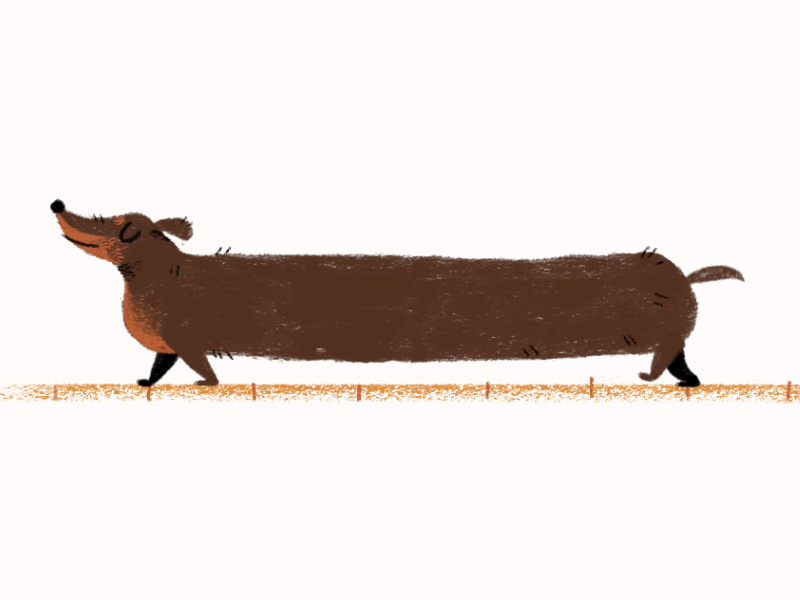
댓글